輔助使用快捷鍵
透過「輔助使用快捷鍵」,你可以快速使用鍵盤快捷鍵、選單列或「控制中心」來開啟或關閉輔助使用功能。
如要開啟「輔助使用快捷鍵」面板,請按下 Option + Command + F5。 或者如果你的 Mac 或精妙鍵盤配備 Touch ID,請快速按下 Touch ID 三次。
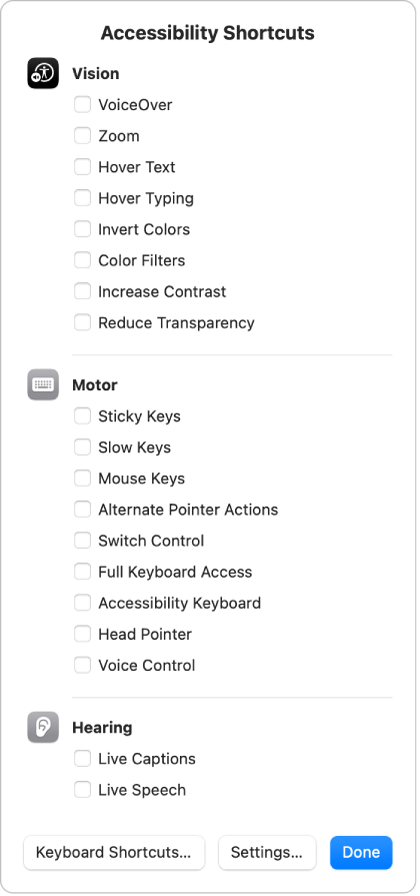
選擇你要開啟或關閉的功能,然後按一下「完成」。
你也可以透過按一下 ![]() 來從選單列或「控制中心」取用快捷鍵。 如你未看見圖像,請選擇「蘋果」選單
來從選單列或「控制中心」取用快捷鍵。 如你未看見圖像,請選擇「蘋果」選單 
![]() 。 (你可能需要向下捲動。)
。 (你可能需要向下捲動。)
如要更改快捷鍵列表中顯示的功能,請選擇「蘋果」選單 >「系統設定」,在側邊欄中按一下「輔助使用」![]() ,然後按一下右邊的「快捷鍵」。 (你可能需要向下捲動。)
,然後按一下右邊的「快捷鍵」。 (你可能需要向下捲動。)